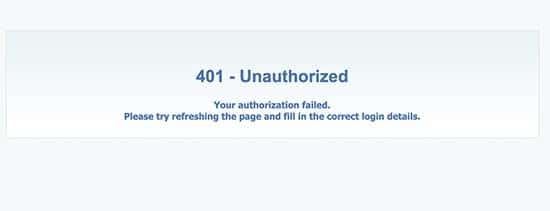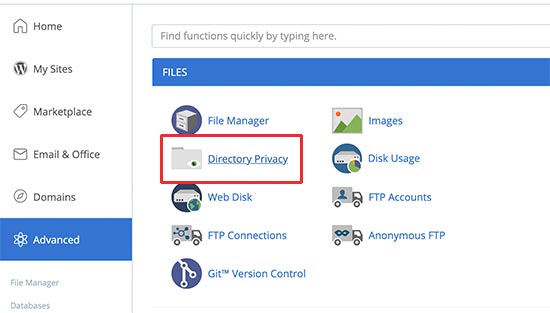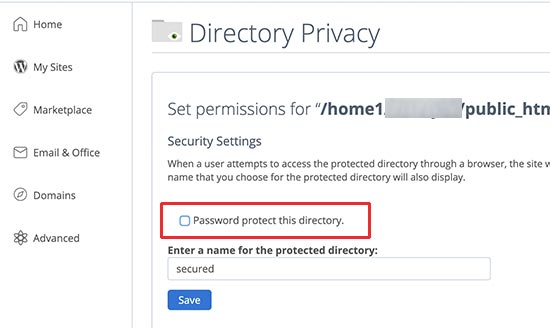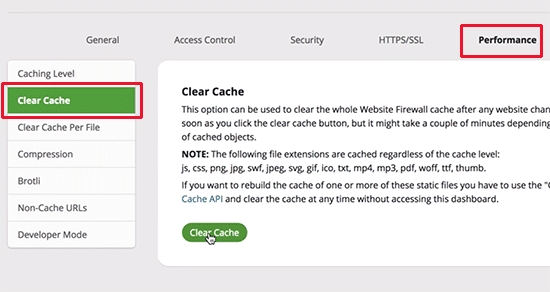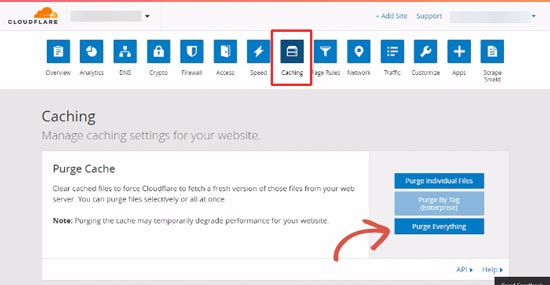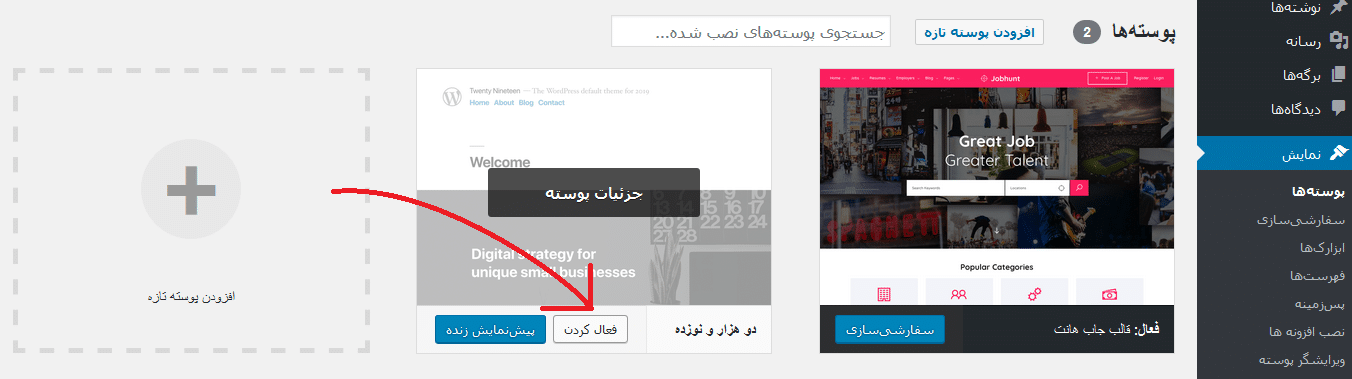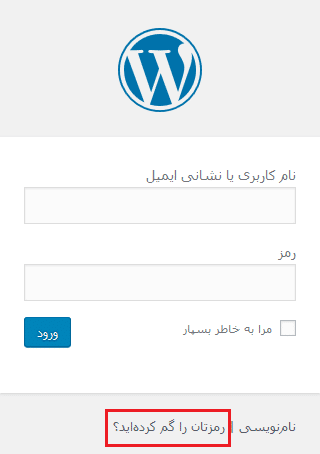آیا در حال حاضر خطای 401 در سایت وردپرس خود مشاهده می کنید؟
این خطا، یکی از بدترین خطاهای وردپرس است که می تواند وب سایت شما را قفل کند!
خطا 401 معمولا چند نام دارد ( Error 401 و 401 unauthorized ) این خطاها گاهی با پیغام همراه هستند “Authorization required” یا “Access is denied due to invalid credentials”
در ان مقاله ما با راه حل های مختلف رفع خطای 401 در وردپرس را ذکر می کنیم.
چه عواملی باعث ایجاد خطای 401 در وردپرس می شود؟
خطای 401 در وردپرس ناشی از تأیید هویت نادرست هنگام برقراری ارتباط با سرور میزبان وردپرس است.
به عنوان مثال، اگر پوشه مدیریت وردپرس خود را با رمز محافظت کرده اید، اشتباه وارد کردن رمز یا … باعث ایجاد خطا 401 در وردپرس می شود.
با این وجود، گاهی اوقات ممکن است حتی بدون اینکه شما رمزی اضافه کرده باشید این خطا را مشاهده کنید!
به عنوان مثال، افزونه امنیتی وردپرس می تواند ناحیه مدیریت سایت شما را در هنگام حمله قفل کند.
یکی از دلایل رایج دیگر برای ایجاد خطا 401 می تواند به دلیل اقدامات امنیتی باشد که توسط شرکت میزبان برای محافظت از وب سایت وردپرس شما انجام می شود.
یکی دیگر از دلایل عمده این خطا اقدامات امنیتی است که توسط شرکت های میزبان برای محافظت از وب سایت وردپرس شما انجام می شود. این اقدامات امنیتی با نمایش بیش از حد صفحات ورود به وردپرس ، این خطا را نشان می دهند.
بیشتر، خطای 401 در صفحات مدیریت و ورود به وردپرس ظاهر می شود. با این حال، در برخی موارد، ممکن است در تمام صفحات وب سایت شما ظاهر شود.
خب حال چگونه خطا 401 در وردپرس را رفع کنیم؟ در ادامه 6 راه حل برای حل این ارور بیان شده است.
1. به طور موقت رمز عبور محافظت از مدیریت وردپرس را حذف کنید
همانطور که در بالا هم ذکر شد قراردادن رمز عبور بر روی پوشه wp-admin می تواند از رایج ترین دلایل خطا 401 unauthorized باشد، پس اگر شما بر روی این پوشه رمز قرار داده اید ممکن است این راه حل خطا را رفع کند.
ممکن است شما رمزی که تعیین کرده اید را فراموش کرده باشید یا حتی ممکن است پیکربندی سرور تغییر کرده باشد.
وارد هاست خود شوید و Directory Privacy را پیدا کنید و بر روی آن کلیک کنید.
بعد از کلیک تمام فایل ها و پوشه های خود را مشاهده خواهید کرد، شما باید در این فهرست wp-admin را پیدا کنید و روی آن کلیک کنید.
اکنون کنترل پنل تنظیمات امنیتی خود را نشان می دهد. کافی است کادر کنار گزینه “Password protect this directory” را بردارید و سپس تنظیمات را ذخیره کنید.
پس از آن، بر روی دکمه Go Back کلیک کرده و به پایین صفحه بروید. از اینجا باید نام کاربری را که برای ورود به پوشه تنظیم کرده اید حذف کنید.
غیرفعال کردن رمز عبور محافظ از پوشه مدیریت وردپرس با موفقیت غیرفعال شد. حالا می توانید وارد سایت وردپرس خود شوید.
خب اگر وارد سایت شدید و همه چیز به درستی کار کرد می توانید از یک نام کاربری و رمز جدید برای محافظ از پوشه مدیریت استفاده کنید.
2. پاک کردن حافظه کش فایروال برای حل خطای 401 در وردپرس
اگر از سرویس فایروال وردپرس مبتنی بر ابر مانند Sucuri یا Cloudflare استفاده می کنید، ممکن است خطای 401 هنگامی ایجاد شود که فایروال نتواند با وب سایت شما ارتباط برقرار کند.
پاکسازی کش در فایروال Sucuri
اگر از Sucuri استفاده می کنید، وارد داشبورد Sucuri شوید و به صفحه “Performance” بروید. و حالا از اینجا باید به قسمت “Clear Cache” بروید و سپس روی دکمه “Clear cache” کلیک کنید.
پاکسازی کش در Cloudflare
اگر از Cloudflare استفاده می کنید، باید به داشبورد Cloudflare وارد شوید و به بخش “Caching” بروید. از اینجا باید برای پاک کردن حافظه کش، روی دکمه “Purge everything” کلیک کنید.
پس از آن حافظه کش مرورگر و همچنین اگر از افزونه کش وردپرس استفاده می کنید کش وردپرس را هم پاک کنید.
حالا به سایت خود برگردید، احتمالا خطا رفع شده، اگر همچنان با خطا 401 مواجه شدید راه حل های بعد را امتحان نمایید!
3. غیر فعال کردن تمام افزونه های وردپرس
گاهی اوقات ممکن است خطای 401 بخاطر یک افزونه نادرست باشد. شما در این حالت باید تمام افزونه های سایت خود را به صورت موقت غیرفعال کنید.
شما به راحتی می توانید در پیشخوان وردپرس از قسمت افزونه ها، تمام افزونه ها را غیر فعال کنید.
اما اگر به پیشخوان وردپرس دسترسی ندارید می توانید آموزش غیرفعال کردن افزونه های وردپرس در زمان عدم دسترسی به پیشخوان را ببینید.
بعد از اینکه تمام افزونه های وردپرس سایت خود را غیرفعال کردید، به سایت برگردید و اگر خطا 401 رفع شده بود، به این معنی است که یکی از افزونه ها خطا ایجاد کرده است!
خب حالا که فهمیدید خطا از طرف افزونه هاست، به نوبت و به صورت تکی افزونه ها را فعال کنید و بعد از فعال سازی هر افزونه سایت خود را چک کنید، با فعالسازی هر افزونه اگر سایت شما با خطا 401 مواجه شد شما باید آن را از سایت خود پاک کنید و اگر به آن نیاز دارید از افزونه وردپرس جایگزین استفاده کنید.
4. فعالسازی قالب وردپرس پیشفرض وردپرس
گاهی اوقات عملکردی در درون قالب وردپرس ممکن است باعث ایجاد خطای 401 در وب سایت شما شود. برای پیدا کردن خطا، باید موقتاً یک قالب وردپرس پیش فرض وردپرس را فعال کنید.
برای فعالسازی قالب وردپرس پیش فرض وردپرس، به قسمت نمایش » پوسته ها مراجعه کنید.
همانطور که در عکس بالا مشاهده می کنید به راحتی می توانید پوسته پیش فرض وردپرس را فعال نمایید. ( اگر قالب وردپرس پیشفرض در سایت شما وجود ندارد، باید خودتان نصب کنید، در صورت نیاز می توانید آموزش نصب قالب وردپرس را ببینید)
بعد از تعویض قالب وردپرس، به سایت خود بروید و ببینید که آیا خطا رفع شده است. اگر همه چیز خوب بود به این معناست که قالب وردپرس شما باعث خطای 401 شده است.
شما می توانید موضوع را به توسعه دهنده قالب گزارش دهید، ممکن است مشکل قابل حل باشد، اما در غیر این صورت باید از یک قالب وردپرس جدید استفاده کنید. اگر نگران بهم ریختگی سایت بعد از تغییر قالب هستید نگران نباشید چون می توانید، مقاله نکات قبل از تغییر قالب وردپرس را ببینید.
5. تنظیم مجدد رمز عبور وردپرس
گاهی اوقات افرادی خواسته یا ناخواسته ممکن است به صورت مداوم سعی در وارد کردن رمز عبور سایت داشته باشند و آن را اشتباه وارد کنند. در این صورت بعضی از شرکت های میزبانی ممکن است دسترسی به پیشخوان وردپرس را مسدود کند.
در این حالت دسترسی شما به طور موقت مسدود می شود و می توانید بعد از چند دقیقه امتحان کنید.
اما بهتر است شما رمز عبور وردپرس را مجددا تنظیم کنید، برای تنظیم مجدد رمز در همان صفحه ورود بر روی “رمزتان را گم کردهاید؟” کلیک کنید.
حالا بعد از اینکه ایمیل خود را وارد کردید، وردپرس یک ایمیل برای شما ارسال می کند که به وسیله آن می توانید مجددا رمز ورود به پیشخوان وردپرس را تنظیم نمایید.
اگر ایمیل دریافت نکردید نگران نباشید می توانید از مقاله بازیابی رمز عبور وردپرس در phpMyAdmin استفاده کنید.
6. با شرکت هاستینگ خود تماس بگیرید
بسیاری از شرکت های میزبانی وردپرس به صورت خودکار فعالیت مشکوک را در یک وب سایت وردپرس تشخیص می دهند و دسترسی را برای جلوگیری از حملات مسدود می کنند.
این اقدامات احتیاطی امنیتی گاهی اوقات فقط روی قسمت مدیریت وردپرس تأثیر می گذارد و صفحه ورود به سیستم ممکن است برای مدتی غیرقابل دسترس شود.
اما اگر بعد از چند دقیقه سایت شما به حالت اول برنگشت و در تمام صفحات خود خطا 401 مشاهده کردید، حتما با شرکت میزبانی خود تماس بگیرید و از آنها بخواهید مشکل را برای شما حل کنند.
امیدواریم، یکی از راه حل های بالا مشکل شما را حل کرده باشد، همچنین ممکن است بخواهید آموزش عیب یابی خطاهای وردپرس را ببینید تا همیشه در هنگام خطاهای وردپرس آمادگی لازم را داشته باشید و آنها را سریع رفع کنید.